- At komme til bunden af Dropbox-nedbrudsproblemer i Windows 10 kan føles overvældende i disse dage.
- Det er vigtigt at stille de rigtige spørgsmål først for hurtigt at opdage rodproblemet og anvende de bedste tip.
- Find ekstra vejledning til kvalitetstjenester kun ved at kigge på vores Web Cloud Storage sektion også.
- I lignende tilfælde kan problemet være ved din ende, så tjek vores Webapp-fejlfindingshub.

Denne software reparerer almindelige computerfejl, beskytter dig mod filtab, malware, hardwarefejl og optimerer din pc til maksimal ydelse. Løs pc-problemer og fjern vira nu i 3 nemme trin:
- Download Restoro pc-reparationsværktøj der kommer med patenterede teknologier (patent tilgængelig her).
- Klik på Start scanning for at finde Windows-problemer, der kan forårsage pc-problemer.
- Klik på Reparer alt for at løse problemer, der påvirker din computers sikkerhed og ydeevne
- Restoro er blevet downloadet af 0 læsere denne måned.
Millioner af brugere stoler på Dropbox til at gemme, få adgang til og dele deres dokumenter. Det her skyopbevaringstjeneste giver brugerne mulighed for at oprette en dedikeret mappe på deres computere.
Som forventet synkroniseres dette, så de kan få adgang til det samme indhold uanset den enhed, de bruger. Dropbox er en kompleks tjeneste, og nogle gange påvirkes den af forskellige tekniske problemer.
En af de hyppigste fejl får Dropbox til at lukke med det samme, når brugerne starter den. Dropbox-mappen forsvinder fra skærmen og forhindrer filer i at synkronisere.
Hvis du oplever, at Dropbox går ned Windows 10, følg nedenstående trin for at løse dette problem. Men før det er her nogle flere potentielle problemer.
Hvad kan jeg gøre, hvis Dropbox-appen går ned, så snart den åbnes?
- Deaktiver dit antivirus / tilføj Dropbox til undtagelseslisten
- Afinstaller og geninstaller Dropbox
- Brug et fejlfrit alternativ - Zoolz
- Installer Dropbox fra administratorkontoen
- Prøv at installere Dropbox fra Microsoft Store
- Tjek din firewall, og tilføj Dropbox til undtagelseslisten
- Deaktiver dit antivirusprogram
- Kør app-fejlfinding
- Afinstaller den seneste opdatering
1. Deaktiver dit antivirus / tilføj Dropbox til undtagelseslisten

Hvis Dropbox fortsætter med at gå ned, blokerer dit antivirus måske det simpelthen. For at forhindre det, skal du finde vej ind Indstillinger og tilføj Dropbox til listen over undtagelser.
En anden mulighed, som vi kraftigt anbefaler, er at ændre dit antivirusprogram. Lang historie kort, Vipre er den mindst påtrængende løsning, som du i øjeblikket kan finde, og det bringer meget mere til bordet.
Nå, det inkluderer nogle nyttige bonusfunktioner, der ikke findes i lignende antivirusvalg, herunder anti-trusselsbeskyttelse og gratis teknisk support i fuld skala.
Det kommer altid et tidspunkt, hvor ekstra hjælp til at slippe af med et særligt stædig stykke malware er påkrævet. I sådanne tilfælde vil du føle dig lykkeligere end nogensinde for at vælge Vipre frem for enhver anden løsning.

Vipre Antivirus Plus
Ud over at få dig til at glemme alt om Dropbox-nedbrudsproblemer inkluderer Vipre gratis support og prisvindende beskyttelse!
Besøg webstedet
2. Afinstaller og geninstaller Dropbox

- Gå til Programmer og funktioner > vælg Dropbox.
- Klik på Afinstaller > genstart computeren.
- Slet Dropbox-metadatamappen:
- Åbn en Windows File Explorer.
- Type % LOCALAPPDATA% ind i adresselinjen.
- Slet mappen Dropbox fra resultaterne.
- Hvis du ikke kan finde en Dropbox-mappe i% LOCALAPPDATA%, skal du gå til% APPDATA% i stedet og slette Dropbox-mappen der.
- Gå til Dropbox's hjemmeside for at installere appen igen.
- Anvend enhver Selektiv synkronisering indstillinger, der er gyldige før geninstallationen> vent, indtil Dropbox genindekserer dine filer.
3. Brug et fejlfrit alternativ - Zoolz

Når du mangler tid til at gennemgå alle disse fejlfindingstrin, så lad os fortælle dig mere om en tilgang, der kan flytte tingene sammen.
Dropbox var dit oprindelige valg, det er sandt. Dette betyder dog ikke, at du ikke kan prøve et fejlfrit alternativ som Zoolz.
Du er ved at nyde en hel række store fordele: ingen hastigheds- eller størrelsesbegrænsninger placeret på uploads og downloads, ultra-sikker AWS-infrastruktur såvel som mangesidet backup.
Desuden er det kendt at have en minimal ydelsespåvirkning på slutbrugeren, så du vil fortsætte dine daglige aktiviteter og aldrig bekymre dig om, at Zoolz går ned eller forstyrrer dit system på nogen måde.

Zoolz
Hvis du er træt af problemer med Dropbox-nedbrud, kan du prøve Zoolz. Dette værktøj er virkelig brugervenligt og fejlfrit!
Besøg webstedet
4. Opdater Windows OS

Selvom den aktuelle tilstand af dit operativsystem sandsynligvis ikke har noget med Dropbox at gøre, ved du aldrig med Windows-opdateringer.
Så inden du går videre til andre løsninger, skal du sørge for, at dit operativsystem er opdateret.
Ikke kun på grund af Dropbox, men det anbefales stærkt at holde Windows opdateret af sikkerheds- og kompatibilitetsmæssige årsager.
Kør en systemscanning for at finde potentielle fejl

Download Restoro
PC reparationsværktøj

Klik på Start scanning for at finde Windows-problemer.

Klik på Reparer alt for at løse problemer med patenterede teknologier.
Kør en pc-scanning med Restoro reparationsværktøj for at finde fejl, der forårsager sikkerhedsproblemer og afmatning. Når scanningen er afsluttet, erstatter reparationsprocessen beskadigede filer med friske Windows-filer og komponenter.
Har du problemer med at opdatere din Windows? Tjek denne guide, der hjælper dig med at løse dem på ingen tid.
5. Installer Dropbox fra administratorkontoen
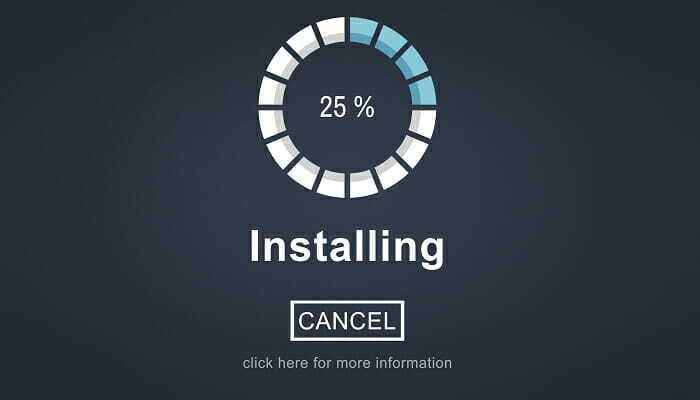
Sørg for, at den Windows-konto, du installerer Dropbox på, er en Administratorkonto. Nogle brugere rapporterer også, at når de tilføjer en adgangskode til deres Windows-konto stopper Dropbox med at gå ned.
Tilsyneladende kan Dropbox-nedbrud også skyldes tilladelsesproblemer.
6. Prøv at installere Dropbox fra Microsoft Store

Du foretrækker sandsynligvis den almindelige, win32-version af Dropbox, men der er også en UWP-version, og den er ganske god. Derudover fungerer UWP-apps (burde) bedre i Windows 10, så du har virkelig ikke noget at tabe.
Bare gå over til Microsoft Store, download og installer UWP-versionen af Dropbox, og se om du har mere held med denne app.
7. Tjek din firewall, og tilføj Dropbox til undtagelseslisten

- Gå til Søg, type firewallog åbn Windows Defender Firewall.
- Gå til Tillad en app eller funktion gennem Windows Defender Firewall.
- Rul ned gennem listen over apps, og find Dropbox.
- Sørg for at kontrollere begge dele Privat og Offentlig.
- Gem ændringerne, og genstart computeren.
Da Dropbox ikke er et førstepartsprogram, er der en chance for, at Windows Firewall blokerer det.
Hvis det er tilfældet, behøver du ikke rigtig helt at deaktivere firewall for at få Dropbox til at fungere. Du kan bare tilføje det til undtagelseslisten ved hjælp af ovenstående trin.
8. Kør app-fejlfinding

- Gå til Indstillinger.
- Naviger til Opdateringer og sikkerhed > Fejlfinding.
- Klik på Windows Store-apps og vælg Kør fejlfindingsværktøjet.
- Vent på, at fejlfinderen er færdig med processen.
- Genstart din pc.
Hvis du har problemer med UWP-versionen af appen, skal du køre den indbyggede app-fejlfinding for potentielt at løse problemerne.
Hvis du har problemer med at åbne appen Indstillinger, skal du bare tjekke dette detaljeret vejledning for at løse problemet.
Hvis fejlfindingsstoppet erinden du gennemfører processen, skal du rette den ved hjælp af denne komplette guide.
9. Afinstaller den seneste opdatering

- Gå til Indstillinger > Opdateringer og sikkerhed > Windows opdatering.
- Gå til Opdater historik > Afinstaller opdateringer.
- Find nu den seneste opdatering installeret på din computer (du kan sortere opdateringer efter dato), højreklik på den og gå til Afinstaller.
- Genstart computeren.
Som vi sagde ovenfor, ved du aldrig med Windows-opdateringer. Så det er også muligt for en Windows-opdatering at forstyrre dit system og bryde nogle apps eller programmer.
Hvis installation af de nyeste opdateringer ikke fik jobbet gjort (eller endda forværret problemet), lad os vende filosofien og afinstallere den nyeste Windows-opdatering. Brug ovenstående trin i den henseende.
Bemærk, at Dropbox-problemer kan have forskellige former. For at være mere præcis klager brugerne ofte over:
- Dropbox bliver ved med at gå ned - Hvis Dropbox går ned, giver det dig normalt en fejlmeddelelse. Så brug denne besked til at bestemme, hvordan du løser problemet.
- Dropbox holder indeksering - Det er også almindeligt, at Dropbox sidder fast indeksering. Hvis det er det, der generer dig, skal du anvende løsningerne fra denne artikel.
- Dropbox opretter ikke forbindelse - Hvis du har problemer med at forbinde Dropbox til internettet, skal du sørge for, at alt er i orden med din internetforbindelse. Hvis alt er i orden, skal du gå videre til nedenstående løsninger.
- Dropbox synkroniseres ikke - Det samme gælder for synkroniseringsproblemer med Dropbox.
Disse ovenstående løsninger skal hjælpe dig med at rette Dropbox's irriterende nedbrud. Hvis du er stødt på andre løsninger for at løse dette problem, skal du angive trin til fejlfinding i kommentarfeltet nedenfor.
 Har du stadig problemer?Løs dem med dette værktøj:
Har du stadig problemer?Løs dem med dette værktøj:
- Download dette pc-reparationsværktøj klassificeret Great på TrustPilot.com (download starter på denne side).
- Klik på Start scanning for at finde Windows-problemer, der kan forårsage pc-problemer.
- Klik på Reparer alt for at løse problemer med patenterede teknologier (Eksklusiv rabat for vores læsere).
Restoro er blevet downloadet af 0 læsere denne måned.
![Dropbox fortsætter med at downloade uspecificerede filer [Fuld rettelse]](/f/f8131564df61e2e212a303fb4203760f.jpg?width=300&height=460)

